Як завжди вирішив записати, щоб не забути ...
Принесли мені сьогодні мережеве сховище QNAP TS-210 з проханням встановити в нього другий жорсткий диск і щоб бачився він в мережі окремою текою (каталогом). Другим жорсткий диском був WD20EARX. А першим, який був вже встановлений, був WD10EARS.
Для початку я включив Мережеве сховище (NAS) і перевірив чи працює він. NAS завівся без проблем, виявився в мережі, але відмовився пускати мене через web-інтерфейс в адміністрування (вимагав ім'я користувача і пароль). Спроба з'ясувати пароль у господарів мережевого сховища не дала бажаного результату. За їх словами пароль був дефолтних і його ніхто ніколи не міняв.
Дефолтний Логін: admin
Дефолтний Пароль: admin
Дефолтний логін і пароль не підходили ...
Нічого не вдієш, довелося скидати настройки до заводських:
Щоб скинути пароль адміністратора і мережеві настройки накопичувача натисніть і утримуйте кнопку RESET протягом декількох секунд. Пролунає звуковий сигнал. - Так свідчила інструкція по використанню кнопки RESET на даному типі мережевого сховища.
Після цього такі настройки приймуть значення за замовчуванням:
Власне з усього перерахованого мене цікавив лише перший пункт, а саме: Пароль системного адміністратора: «admin».
Після скидання налаштувань зміг таки зайти в web-інтерфейс мережевого сховища з дефолтного паролю.
Далі приступаю власне до установки жорсткого диска:
- Знімаю кришку: Кришка кріпиться двома гвинтами, кришка зсувається трохи вперед і знімається.
- Встановити гвинт нескладно, досить вкрутити чотири гвинти (Для кріплення жорсткого диска потрібні гвинти з низьким профілем, інакше кришка не закриється) і підключити два кабелі.
- Закриваємо кришку.
- Загвинчуємо гвинти.
- Підключаємо харчування і мережу
- Включаємо.
Чекаємо коли пристрій завантажиться. Заходимо в адміністрування. далі:
Управління дисками -> Управління томами. На екрані бачу картинку:
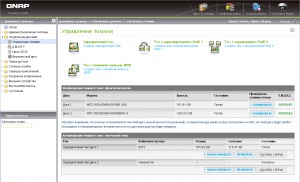
Вибираємо створити Однодискова тому. Галочкою вибираємо потрібний диск, тиснемо створити.
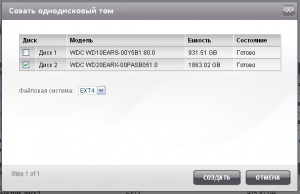
Створення тому займає деякий час. Створення та форматування у мене зайняли хвилин двадцять. Далі заходимо в розділ Права доступу і вибираємо Створити загальну папку. Із запропонованих дисків я вибрав Однодискова том 2, Ім'я ресурсу обізвав HDD2.

Далі я вибрав повний доступ (для всіх).
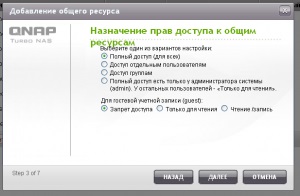
На цьому власне і закінчилася установка жорсткого диска та виконати установку до мережевого сховища QNAP TS-210.